Hướng dẫn cách chụp màn hình Macbook đơn giản nhất
Trong quá trình làm việc bạn muốn làm tài liệu hướng dẫn hay có nhu cầu chụp màn hình Macbook nhưng chưa biết cách thì hãy theo dõi bài viết sau đây nhé.
I. Cách chụp màn hình máy tính chạy Windows XP, Windows 7, Windows 8
Để chụp màn hình máy tính cho Windowns XP, Windowns 7, Windowns 8 bạn thực hiện như sau:
Bước 1: Tại giao diện màn hình cần chụp, các bạn ấn phím Print Screen.
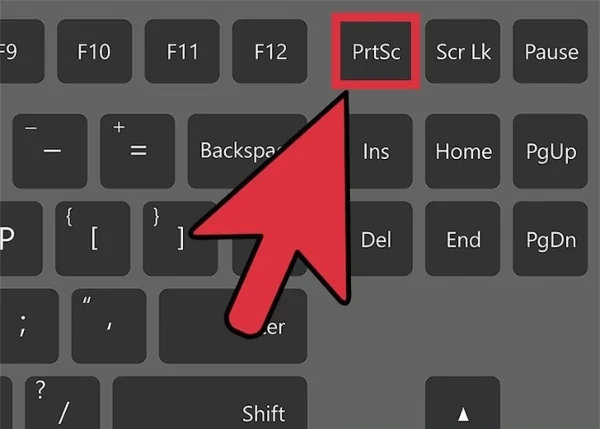
Lưu ý: Phím Print Screen thường được viết tắt thành PrtScn, Prnt Scr, Print Sc và nằm ở góc phải phía trên của bàn phím. Nếu bạn không tìm thấy phím PstSc thì có thể trên bàn phím của bạn nó đã bị biến đổi một chút.
Bước 2: Nhấn phím Windows (hình cửa sổ) trên bàn phím. Nhập vào từ khóa tìm kiếm Paint.
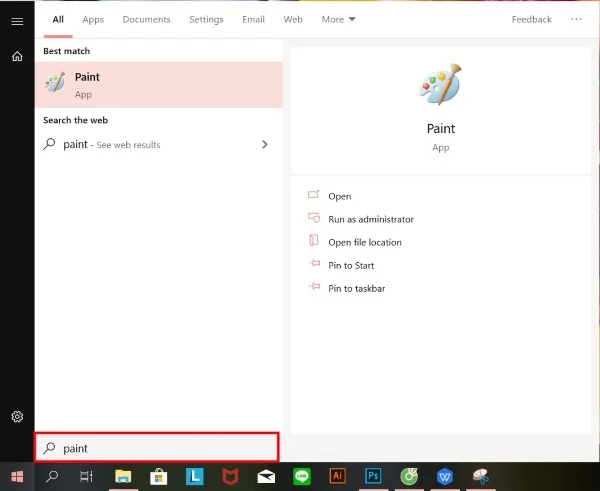
Bước 3: Ấn Ctrl + V để dán hình ảnh vừa chụp vào.
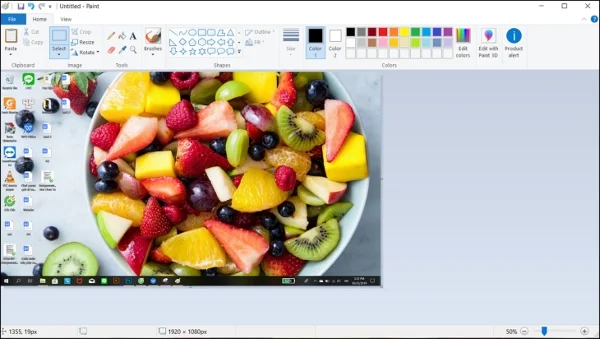
Bước 4: Cuối cùng bạn chỉ cần ấn File chọn Save (hoặc Ctrl + S) để lưu hình ảnh lại.
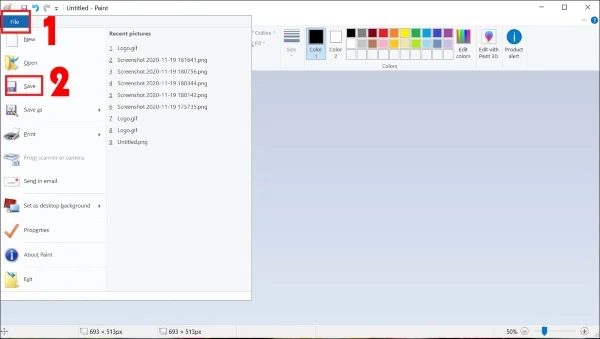
Bước 5: Chọn vị trí cần lưu và nhấn Save
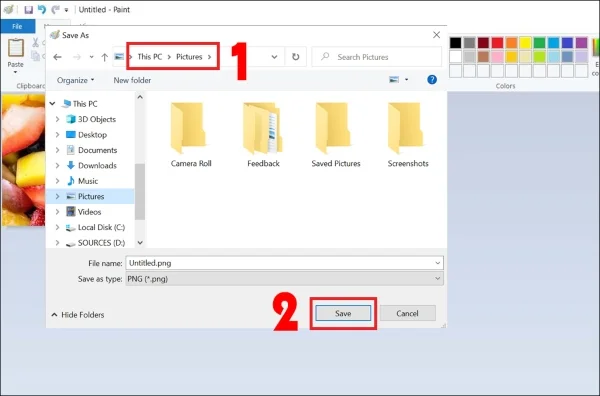
II. Cách chụp màn hình laptop từ Windows 8 đến Windows 10
Bước 1: Nhấn tổ hợp phím Windows + PrtSc (Print Screen).
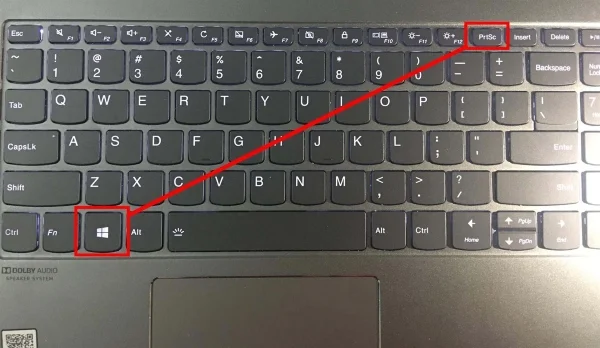
Bước 2: Truy cập vào My Computer (hoặc This PC) sau đó Chọn thư mục Pictures rồi Screenshots. Toàn bộ ảnh chụp màn hình bằng cách trên sẽ được lưu ở đây.
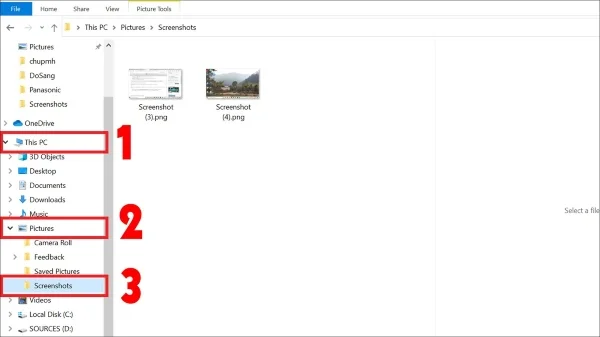
III. Cách chụp màn hình dành cho tất cả các dòng Windows
Bước 1: Mở cửa sổ muốn chụp màn hình.
Bước 2: Nhấn tổ hợp phím Alt + PrtScr (Print Screen).
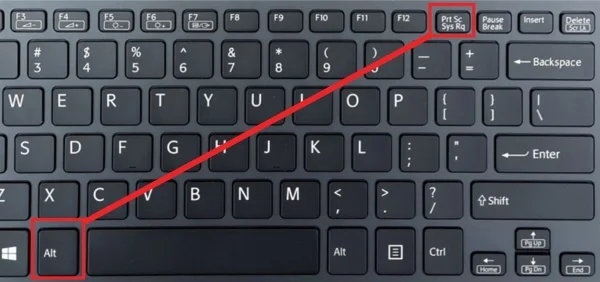
Bước 3: Vào ứng dụng Paint và ấn Ctrl + V để dán hình ảnh vừa chụp.
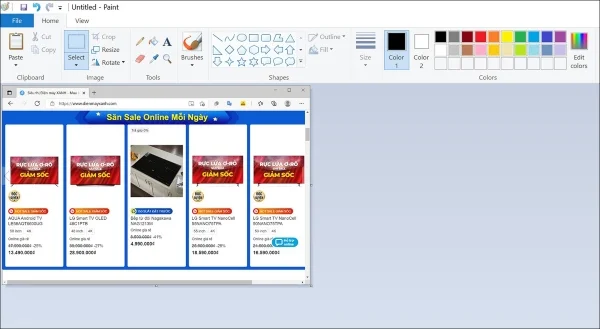
IV. Cách chụp màn hình Macbook
Đối với những bạn sử dụng Macbook thì có thể làm theo cách sau để chụp màn hình máy tính.
Bước 1: Nhấn phím Shift + Command (⌘) + 4, con trỏ chuột sẽ thay đổi thành hình chữ thập.
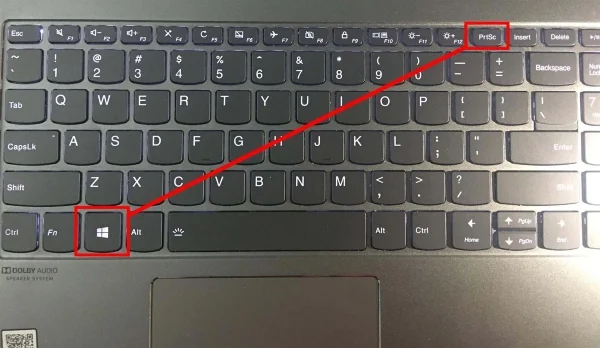
Bước 2: Nhấn vào chuột trái giữ nguyên chuột rồi di chuyển chữ thập đến vùng bạn muốn bắt đầu chụp màn hình, kéo vùng cần chụp. Sau khi chọn được vùng cần chụp thì thả chuột trái ra.
Nếu muốn hủy bỏ vùng đã chọn, bạn nhấn phím Esc trước khi nhả chuột. Ảnh chụp màn hình được lưu dưới dạng file .PNG trên màn hình chính.
Bài viết nên đọc
- Tổng hợp các app dịch tiếng anh chuẩn nhất 2023
- Phần mềm tạo logo miễn phí tốt nhất hiện nay?
- Hướng dẫn cách đổi file pdf qua word đơn giản nhất
- Hướng dẫn cách đánh số trang trong word 2010
- Làm sao để giảm kích thước file pdf nhanh và đơn giản nhất?
- Hướng dẫn cách xóa tài khoản fb trên iphone vĩnh viễn
Trên đây là những kiến thức từ kinh nghiệm bản thân mình nên các bạn có thể tham khảo. Nếu các bạn có góp ý cho mình thì hãy gửi vào đây, mình sẵn sàng nhận ý kiến đóng góp từ các bạn.

Để lại bình luận
Địa chỉ email của bạn sẽ không được công khai
Bài viết phổ biến
Ngoc Phuong - 82 bài viết - Đánh giá:
Có 2 cách học hiệu quả nhất, 1 là nói cho người khác biết thứ bạn mới học được, 2 là nói cho người khác biết thứ bạn sắp quên. Tôi mới học được rất nhiều thứ. Tôi cũng sắp quên rất nhiều thứ.